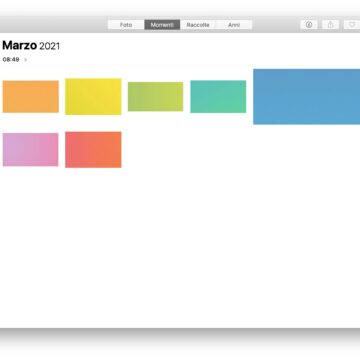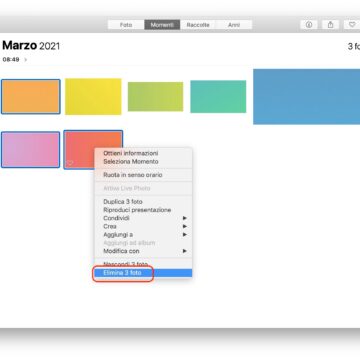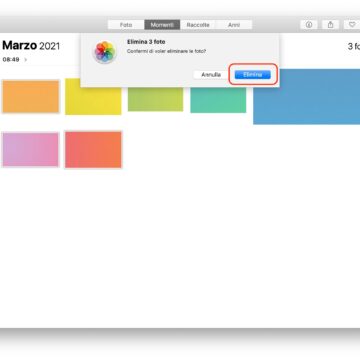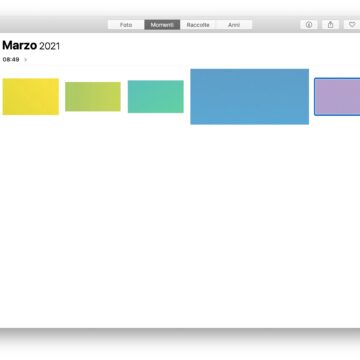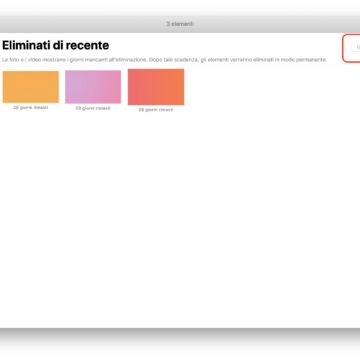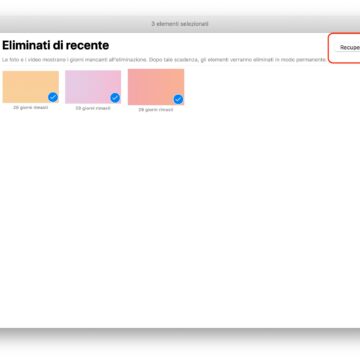Con l’introduzione dell’app Foto per macOS avvenuta nel 2015, Apple ha portato una ventata d’aria fresca alla gestione delle fotografie sul computer, avvicinandola a quella già conosciuta su iOS.
Tra le tante funzioni in comune c’è quella che permette di dare un’occhiata alle immagini eliminate di recente. In precedenza infatti le foto eliminate finivano nel cestino del programma e, una volta eliminate anche da qui, l’app le spostava nel cestino del computer, che doveva essere svuotato per permettere di eliminarle definitivamente. Il tutto, come è facilmente intuibile, è molto confusionario e per certi versi inutile in quanto è necessario effettuare più passaggi per togliere definitivamente di torno una fotografia che si vuole cancellare.
Con l’app Foto tutto viene gestito proprio come su iPhone e iPad, ovvero i contenuti eliminati finiscono in una cartella denominata “Eliminati di recente” che li custodisce per 30 giorni: in quest’arco di tempo è possibile cambiare idea e ripristinarle, in caso contrario scaduto il periodo di transizione vengono eliminati automaticamente dal programma.
Una volta avviata l’app, trovate la cartella “Eliminati di recente” sulla barra laterale dell’interfaccia. Se non la vedete, potrebbe essere normale: significa che all’interno del cestino temporaneo dell’app non sono presenti contenuti, il che vuol dire che non avete mai cancellato neanche una fotografia o che sono trascorsi più di 30 giorni dall’ultima volta che ne avete cancellata una.
![]()
Come cancellare foto e video sull’app Foto di Apple per Mac
Per cancellare uno o più contenuti vi basta selezionarli, quindi cliccare con il tasto destro sopra uno di essi e, dal menu contestuale, selezionare la voce “Elimina X foto” (dove “X” è il numero dei file che state cancellando). Eventualmente, la stessa funzione la trovate all’interno del pannello “Immagini” nella barra di stato.
Come ripristinare foto e video cancellate
Come dicevamo, avete 30 giorni di tempo per recuperare i contenuti rimossi dall’app. Dovete accedere alla cartella “Eliminati di recente” dalla barra laterale, quindi selezionare i contenuti che volete recuperare e cliccare sul tasto “Recupera” visibile in alto a destra.
Come cancellare definitivamente foto e video dal “cestino temporaneo”
Se invece siete convinti di voler cancellare un contenuto dall’app e non volete attendere che lo faccia l’app da sola dopo 30 giorni di attesa, potete selezionarlo e cliccare sul tasto “Elimina X elementi” visibile in alto a destra (dove “X” è il numero di contenuti che avete selezionato).
Se non effettuate nessuna selezione, il tasto si chiamerà “Elimina tutti”: cliccandolo e confermando l’operazione, si svuoterà il cestino in un sol colpo.
Ricordiamo che i file che vengono eliminati manualmente in questo modo o che vengono rimossi dall’app dopo 30 giorni non potranno più essere recuperati perché non vengono trasferiti nel cestino di sistema.
Su Macitynet trovi centinaia di tutorial su Mac: parti da questa pagina.